- Scoprire EaseUS
- Chi Siamo
- Recensioni & Premi
- Contatta EaseUS
- Rivenditore
- Affiliato
- Mio Conto
- Sconto Education
Argomenti Relativi
Questa pagina include le soluzioni complete per rimuovere i virus di collegamento da USB, pen drive, disco rigido esterno e PC senza perdere dati.
| Soluzioni praticabili | Risoluzione dei problemi passo dopo passo |
|---|---|
| Correzione 1. Elimina le chiavi sospette per rimuovere il virus con Regedit | Premi i tasti Windows + R, digita regedit e premi Invio. Apri l'editor del registro e vai su HKEY_... Passi completi |
| Correzione 2. Scorciatoia per la rimozione dei virus cmd | Usa attrib cmd per cancellare il virus di collegamento. Collega la tua USB al tuo PC. Clicca su "Cerca", digita cmd ... Passi completi |
| Correzione 3. Crea file BAT per rimuovere il virus di collegamento | Puoi semplicemente eseguire il file BAT e usarlo per cancellare il virus di collegamento da una pen drive o USB... Passi completi |
| Correzione 4. Utilizza il dispositivo di rimozione dei virus di collegamento USB | Verrà visualizzato un elenco di strumenti consigliati che possono aiutarti a rimuovere il virus di collegamento dalla tua USB... Passi completi |
| Correzione 5. Rimuovi il virus di collegamento sul PC | Abilita il firewall su PC Windows > attiva Protezione da virus e minacce in Windows Defender... Passi completi |
| Recupera i file persi a causa di virus | Se si verifica una perdita di dati durante il processo di rimozione del virus, utilizzare il software di recupero dati per ripristinare i file... Passi completi |
Cos'è il virus delle scorciatoie
Il virus dei collegamenti, noto anche come virus dei collegamenti da 1kb, è un virus Trojan comune che si diffonde ampiamente utilizzando un'unità USB o una pen drive come supporto. Il virus nasconderà tutte le cartelle nella directory principale dell'USB, quindi creerà un collegamento con lo stesso nome della cartella. Questi file di collegamento terminano con .EXE, .VBS. LNK o .INI suffissi e non possono essere ripuliti. Dopo che l'utente fa clic sul collegamento, eseguirà il virus e lo aggiungerà per avviarsi automaticamente.
Come si diffonde il virus delle scorciatoie
Shortcut virus è più simile a un programma antivirus che iberna un worm autorun.inf sul tuo computer e viene eseguito automaticamente in background. Di conseguenza, i file esistenti sui dispositivi infetti diventano inaccessibili, nascosti o crittografati in collegamenti con estensione .lnk.
Ecco lo schema di lavoro del virus delle scorciatoie che abbiamo concluso sulla base delle spiegazioni fornite da molti blogger e smanettoni:
Dispositivi interessati: PC, laptop, USB, pen drive, scheda SD, disco rigido esterno, fotocamera, cellulare, ecc.
Percorso di diffusione: worm virus di collegamento infetta computer > infetta USB, pen drive, ecc. (disco rigido esterno) > infetta file e dati salvati (nascondili o crittografandoli, crea file di collegamento)
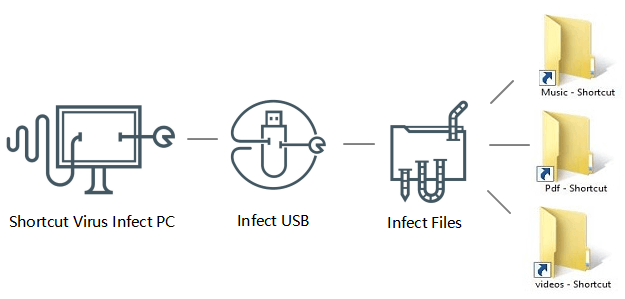
Quindi, come rimuovere il virus di collegamento da USB o pen drive e ripristinare tutti i file persi? Continua a leggere, troverai cinque soluzioni per rimuovere il virus delle scorciatoie utilizzando cmd, file .bat, rimozione dei virus delle scorciatoie, eliminando i virus delle scorciatoie sul PC ed eliminando le chiavi sospette nell'Editor del Registro di sistema.
Queste soluzioni per la rimozione dei virus delle scorciatoie USB in questo tutorial sono fornite principalmente da editori professionisti su siti Web geek come makeuseof.com e blogger su forum tecnologici come quora.com. Tutte le soluzioni sono testate e pratiche. Spero che i seguenti trucchi funzionino davvero per risolvere il tuo caso.
Metodo 1. Elimina le chiavi sospette nell'editor del registro per rimuovere il virus dei collegamenti da USB/pen drive
Dovresti sapere che questo metodo è più simile a rimuovere completamente le chiavi sospette che potrebbero essere correlate al virus di collegamento e dal tuo PC.
- Avviso
- L'eliminazione di chiavi errate nell'Editor del Registro di sistema può causare gravi risultati, inclusi problemi di malfunzionamento nei programmi o in parte delle funzionalità del computer.
- Presta attenzione alle operazioni seguenti mentre segui per eliminare le chiavi sospette sul tuo PC.
Passo 1. Premi i tasti Windows + R, digita: regedit e premi Invio.
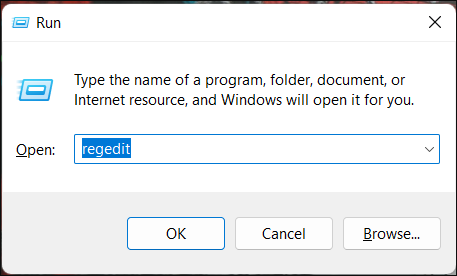
Passo 2. Apri l'editor del registro e vai su HKEY_CURRENT_USER > Software > Microsoft > Windows > CurrentVersion > Esegui.
Passo 3. Trova le chiavi sospette come odwcamszas , WXXKYz, ZGFYszaas, OUzzckky ed eliminale.
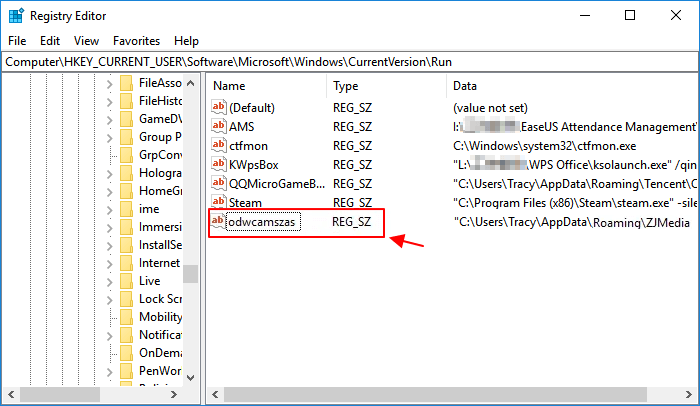
Metodo 2. Collegamento CMD di rimozione virus
Uno dei metodi consigliati per rimuovere i virus dei collegamenti da pen drive o unità flash USB consiste nell'usare il comando attrib.
- Avviso
- Fai attenzione quando usi cmd. Se non sei sicuro di come utilizzare la riga di comando, inserisci i comandi solo da fonti attendibili. L'uso improprio di cmd può causare seri danni al sistema.
Ecco i passaggi dettagliati:
Passo 1. Collega il tuo disco rigido esterno al PC e fai clic con il pulsante destro del mouse su "Start", seleziona "Cerca".
Passo 2. Digita Command Prompt nella casella di ricerca e fai clic su Prompt dei comandi per visualizzarlo.
Accedi con il tuo account amministratore e password se il sistema lo richiede.
Passo 3. Digita: E: e premi Invio. (Sostituisci E: con la lettera di unità della tua USB, pen drive.)
Passo 4. Tipo: del *.lnk o del autorun.inf e premi Invio.
Passo 5. Digita: attrib -h - r -s /s /d E:\*.* e premi Invio. (Sostituisci E: con la lettera di unità del tuo dispositivo infetto).
Nota: se questo non ha funzionato, è probabile che tu sia stato infettato da un altro virus. Sostituisci autorun.inf con un'altra estensione di virus come *.exe per eliminare questi virus sospetti.
Metodo 3. Crea file BAT per rimuovere il virus di collegamento da USB
Creando un file BAT, puoi semplicemente eseguire il file BAT e usarlo per cancellare e rimuovere il virus di collegamento esistente con i passaggi seguenti:
Passo 1. Collega la tua USB, pen drive o scheda SD al PC e crea un nuovo blocco note sul desktop.
Passo 2. Copia e salva il codice seguente nel nuovo blocco note:
@echo off
- del *.lnk
- attrib -s -r -h G:\*.* /s /d /l
@echo complete
Nota: sostituire G: con la lettera di unità del dispositivo di archiviazione infetto corrente.
Passo 3. Modifica l'estensione del file del blocco note in .bat e salvalo sul desktop.
Passo 4. Fai doppio clic sul file .bat sul desktop e attendere il completamento del processo.
A questo punto, dovresti aver rimosso con successo il virus di collegamento dalla tua unità flash USB, pen drive o scheda SD usando cmd.
Metodo 4. Utilizza Antivirus - Rimozione virus con collegamento USB
Quando cerchi online uno strumento di rimozione dei virus di collegamento o un software di rimozione dei virus, sul tuo browser viene visualizzato un enorme risultato di ricerca.
Qui vedrai un elenco di strumenti consigliati che possono aiutarti a rimuovere il virus delle scorciatoie da USB, scheda SD o altri dispositivi di archiviazione:
- Scorciatoia per la rimozione dei virus
- Rimozione virus collegamento USB
- USBFix gratuito
- Rimozione virus USB
- Scorciatoia per la correzione dei virus
È possibile selezionare uno degli strumenti elencati e applicarli per rimuovere e ripulire il virus dal dispositivo di archiviazione.
- Avviso:
- Tutti i metodi sopra forniti possono rilasciare i tuoi dispositivi di archiviazione e file dall'infezione da virus di collegamento.
- Al termine del processo di rimozione del virus, è possibile riaprire i dispositivi di archiviazione per controllare i dati salvati.
- Se non riesci a vedere i file o hai perso parte dei dati sul tuo dispositivo, fai riferimento alla parte successiva per ottenere una soluzione di recupero dati completa.
Metodo 5. Rimuovi il virus di collegamento sul PC di origine
Secondo la prima parte, hai capito che la maggior parte dei virus si diffonde dai computer ai dispositivi di archiviazione. Per eliminare completamente il virus di collegamento, ti consigliamo vivamente di seguire le linee guida qui per eliminare prima il virus di collegamento esistente sul PC di origine.
- 1. Smetti di usare l'unità USB, la pen drive, la scheda SD, la scheda di memoria o il disco rigido sul tuo PC
Il motivo è che quando il dispositivo viene infettato, l'uso continuo del dispositivo infetto diffonderà il virus solo a più dispositivi, causando una maggiore perdita di file.
Pertanto, dovresti smettere di usare i dispositivi infetti e scollegare tutti i dispositivi di archiviazione esterni.
- 2. Ripulisci il virus o il malware di collegamento esistente sul tuo computer
Come sai, il virus sui tuoi dispositivi di archiviazione esterni può essere rintracciato dal tuo PC. Di conseguenza, tagliare la fonte del virus è il punto chiave.
Ecco alcuni suggerimenti che puoi seguire per rimuovere il virus di collegamento dal PC Windows 10: (i passaggi su altri sistemi operativi Windows potrebbero essere leggermente diversi)
Passo 1. Abilita il firewall su PC Windows
- Apri il Pannello di controllo > fai clic su "Windows Defender Firewall" > Attiva o disattiva Windows Defender Firewall.
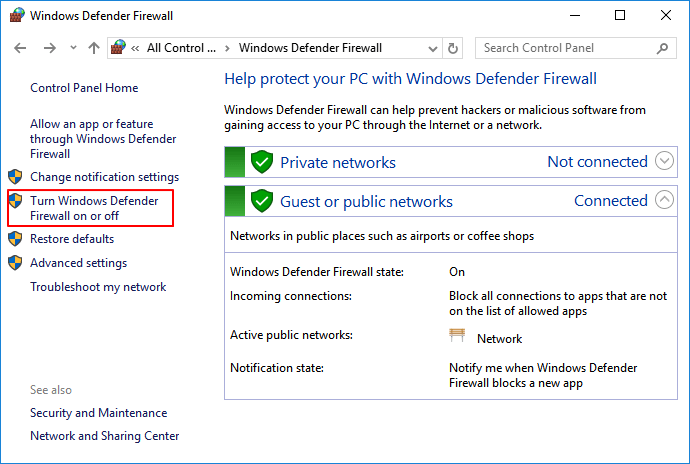
- Seleziona le caselle di "Attiva Windows Defender Firewall" e fai clic su "OK" per confermare.
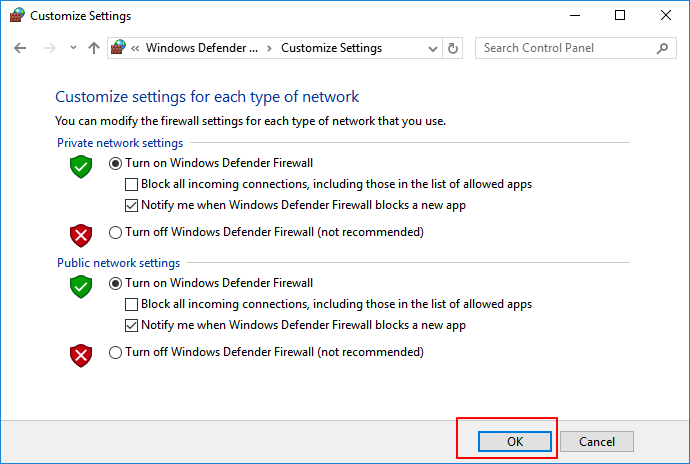
Passo 2. Attiva Protezione da virus e minacce in Windows Defender Security Center
- Fai clic con il pulsante destro del mouse sull'icona di Windows e selezionare "Impostazioni" > Fare clic su "Aggiorna e sicurezza".
- Nella sezione Sicurezza di Windows, fai clic su "Apri Windows Defender Security Center".
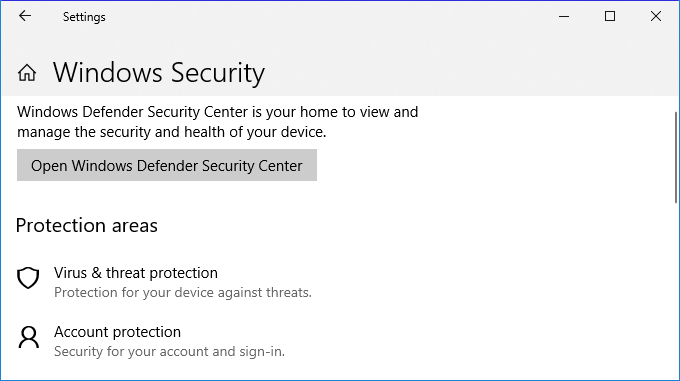
- Fai clic su "Protezione da virus e minacce" nella nuova finestra > Vai a Impostazioni di protezione da virus e minacce.
- Attiva queste tre opzioni: protezione in tempo reale, protezione fornita dal cloud e invio automatico dei campioni.
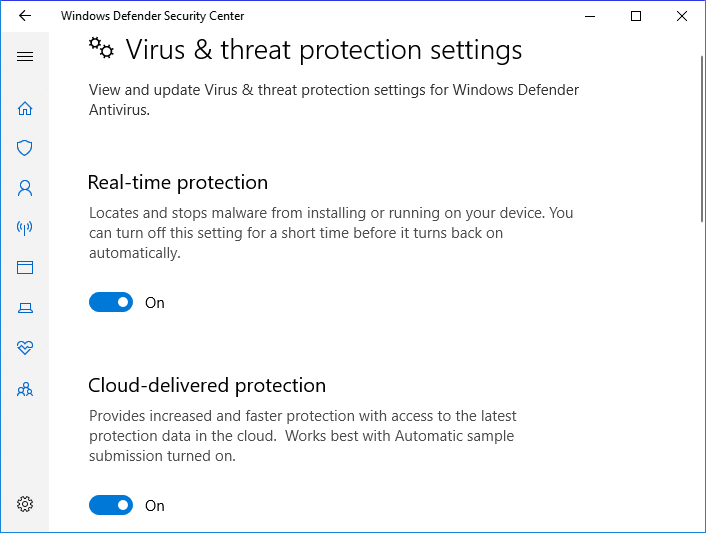
Nota: fai come richiesto dal Centro sicurezza di Windows Defender se il virus viene rilevato dopo aver attivato la funzionalità di protezione da virus e minacce. In questo modo, rimuoverà tutti i virus e malware rilevati.
Passo 3. Esegui il software antivirus per eliminare virus, malware, ecc. nascosti.
Successivamente, puoi seguire le soluzioni nella parte successiva per rimuovere permanentemente il virus di collegamento dalla tua USB, pen drive, scheda SD o scheda di memoria, ecc.
Se questi 5 metodi ti hanno aiutato a rimuovere il virus di collegamento da USB, potresti condividerli sui social media:
Suggerimento bonus: Recupera i dati dopo aver rimosso il virus di collegamento [IMPORTANTE]
Alcuni di voi potrebbero aver notato che l'utilizzo di cmd shortcut virus remover, in qualche modo, può comportare una minore perdita di dati. In caso di ulteriori problemi, ti consigliamo di controllare il tuo dispositivo se mancano dei file dopo il processo di rimozione del virus di collegamento.
Se mancano alcuni file essenziali, non preoccuparti. EaseUS Data Recovery Wizard può scansionare il tuo dispositivo e individuare i file eliminati. Questo affidabile software di recupero dati può recuperare file persi a causa di svuotamento del Cestino, attacchi di virus/minacce informatiche, eliminazione accidentale, formattazione/corruzione del disco rigido, perdita di partizioni e altro.
Dopo la scansione, potrai visualizzare tutti i file recuperabili e ripristinarli con pochi semplici clic:
♦Attenzione: Sono 2GB di dati recuperabili nella versione Free. Ottieni 500MB subito dopo l'installazione e se condividi EaseUS Data Recovery Wizard su Facebook, Twitter o Google+, riceverai gratuitamente gli ulteriori 1,5GB. L'opzione di condivisione si trova nella parte superiore destra dell'interfaccia.
Se i file nascosti si trovano su un dispositivo esterno, collegalo prima al computer, salva i file recuperati in una posizione diversa all'origine per evitare la sovrascrittura dei dati.
» Selezionare una locazione
Apri EaseUS Data Recovery Wizard, e selezionare una locazione. Come ad esempio, se i file nascosti erano sull'unità D, allora fai clic sull'unità D.

» Scansionare i file nascosti
Clicca sul pulsante "Scansiona", il software inizia la scansione dell'unità.

» Recuperare i file nascosti
Dopo la scansione, tutti i risultati si trovano sul pannello sinistro. Se desideri trovare rapidamente i file nascosti, fai clic su "Filtro" e seleziona il tipo di file oppure la posizione. È anche possibile cercare con il tipo dei file o i nomi dei file nascosti.
Poi seleziona i file e clicca su "Recupera" per ripristinarli.

Come impedire che USB, Pen Drive o PC vengano infettati da Shortcut Virus
Come tutti sappiamo, prevenire è meglio che curare. Assicurati di disporre di una protezione completa per evitare che virus di collegamento o altri virus infettino i tuoi dispositivi di archiviazione.
- Rimuovi regolarmente i virus da USB, pen drive, scheda SD, disco rigido esterno, PC o laptop.
- Assicurati che il software antivirus e i firewall siano aggiornati.
- Assicurati di scansionare qualsiasi disco rimovibile prima di aprirlo.
- Anche la creazione di un backup di dati preziosi e il salvataggio su un altro dispositivo di archiviazione può salvarti da un disastro.
In conclusione
Per riassumere, questa pagina include le soluzioni complete per aiutarti a ripulire e rimuovere completamente il virus di collegamento da USB, pen drive, disco rigido esterno e PC. CMD, file BAT, eliminazione di chiavi di registro e software di rimozione dei virus sono tutti modi applicabili per risolvere il problema del virus di collegamento.
Inoltre, introduciamo ancora software di recupero file automatizzato come EaseUS Data Recovery Wizard per aiutarti a portare tutti i file mancanti a causa della rimozione dei virus.
Domande frequenti su rimuovere il virus di collegamento da USB
Se hai anche una delle seguenti domande frequenti sulla rimozione dei virus dei collegamenti, trova le soluzioni qui.
Come rimuovere il virus di collegamento dalla pendrive?
Rimozione virus collegamento pen drive CMD:
Passaggio 1. Premere il tasto Windows + R per avviare la casella Esegui. Digita CMD e premi Invio.
Passaggio 2. Digitare la lettera della pen drive, ad esempio G: e premere Invio.
Passaggio 3. Digitare ATTRIBUTE -H -R -S AUTORUN.
Passaggio 4. Digitare DEL AUTORUN.
Come rimuovere il virus di collegamento da USB senza perdita di dati?
Esegui il prompt dei comandi come amministratore. Digitare ATTRIBUTO -H -R -S AUTORUN. INF per rimuovere il virus di collegamento da USB senza perdita di dati.
Come rimuovere il virus di collegamento dal disco rigido esterno?
Esegui il prompt dei comandi, dopo aver individuato l'unità infetta, digita del *. lnk e premi Invio per eliminare tutti i collegamenti dal disco rigido esterno. Quindi, digita attrib -s -r -h /s /d * per ripristinare i file nascosti dal virus del collegamento.
Come posso eliminare il virus utilizzando CMD?
Passaggio 1. Nella barra di ricerca, cerca CMD. Fare clic con il tasto destro su Prompt dei comandi e scegliere Esegui come amministratore.
Passaggio 2. Digitare E: e premere Invio. ( E: è la lettera dell'unità)
Passaggio 3. Digitare attrib -s -h -r -a /s /d * e del autorun.inf in ordine.
Articoli Relativi
-
Trova Pin e Board mancanti su Pinterest
![author icon]() Aria/06/11/2025
Aria/06/11/2025 -
Come recuperare email cancellate definitivamente da Gmail
![author icon]() Grazia/06/11/2025
Grazia/06/11/2025 -
Come recuperare file da 0 byte
![author icon]() Lucas/06/11/2025
Lucas/06/11/2025 -
[Risolto] Come recuperare file CSV cancellati/non salvati/sovrascritti
![author icon]() Elsa/06/11/2025
Elsa/06/11/2025